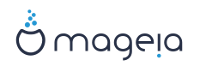Ať už jste v GNU-Linux začátečník nebo zkušený uživatel, instalátor Mageii je navržen tak, aby instalace nebo aktualizace byla tak jednoduchá, jak jen je to možné.
Počáteční nabídková obrazovka má různé možnosti, každopádně předvolená spustí instalátor, který bude obyčejně mít vše, co potřebujete.
Obrázek 1. Uvítací instalační obrazovka
Zde jsou výchozí uvítací obrazovky, při používaní DVD Mageia. První je se zastaralým systémem a druhá se systémem UEFI:
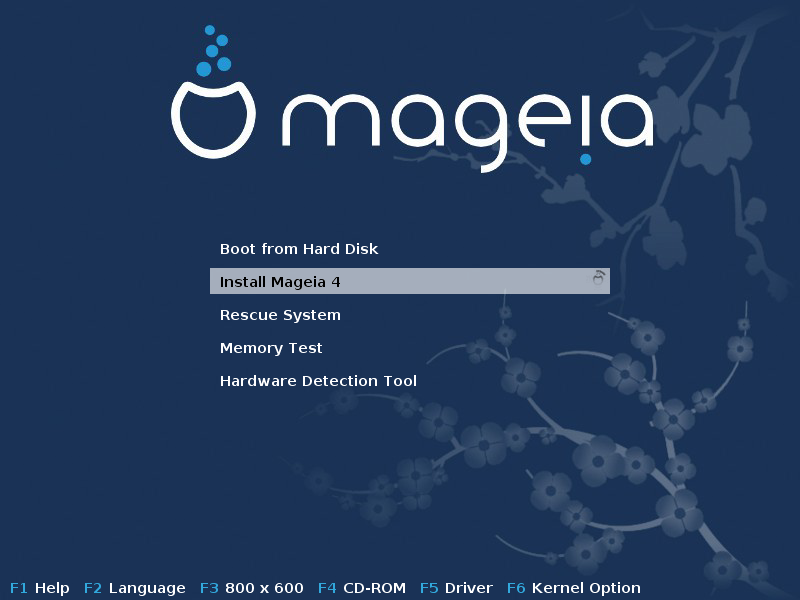
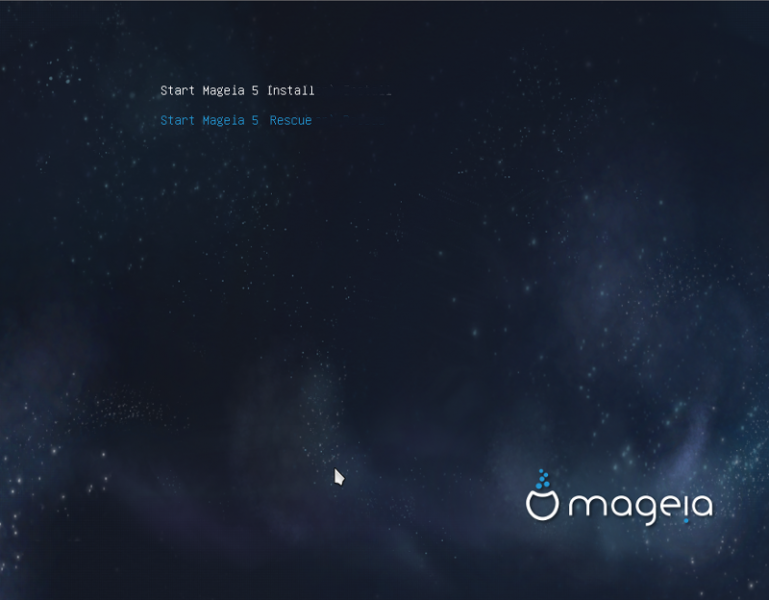
Na této první obrazovce je možné nastavit některá osobní nastavení:
Jazyk (jen pro instalaci, může se odlišovat od zvoleného systémového jazyka) stisknutím klávesy F2 (jen v zastaralém režimu)
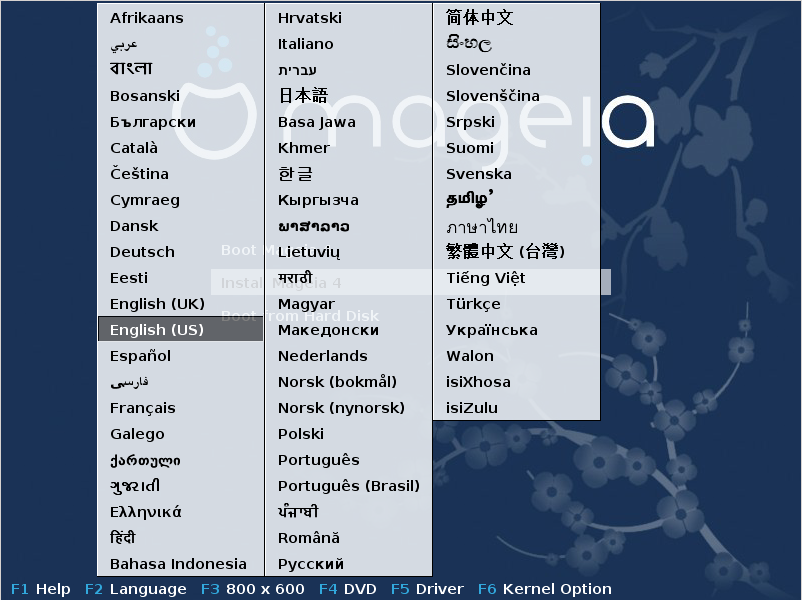
Použijte šipkové klávesy pro výběr jazyka a stiskněte klávesu Enter.
Zde je například francouzská uvítací obrazovka, když používáte živé DVD/CD. Pamatujte si, že nabídka na Live DVD/CD nepředkládá: Záchranný systém, Paměťový test a Nástroj na zjištění vybavení počítače.
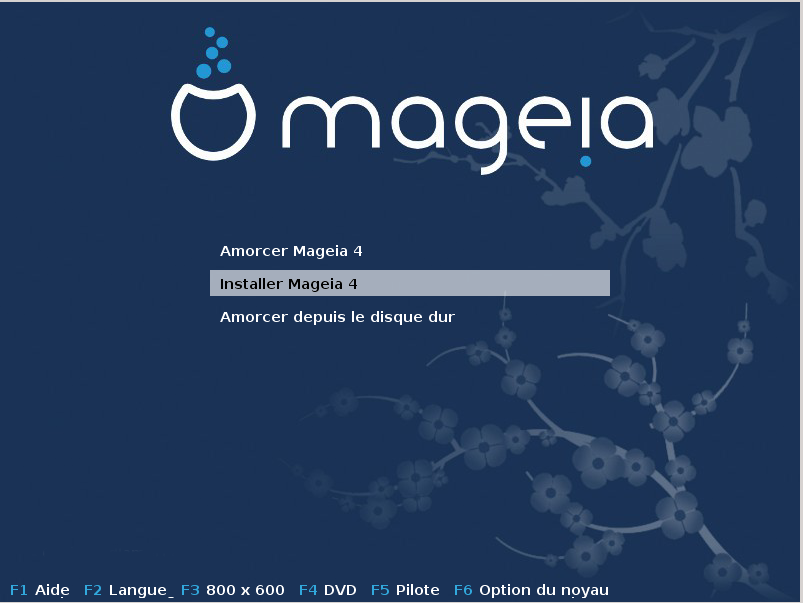
Změňte rozlišení obrazovky stisknutím klávesy F3 (jen v zastaralém režimu).
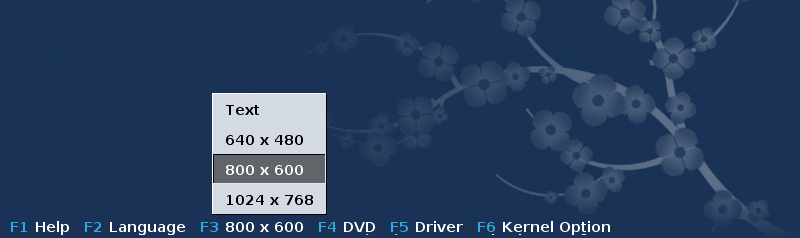
Přidejte některé volby pro kernel stisknutím klávesy F6 v zastaralém režimu nebo klávesy e v režimu UEFI.
Pokud instalace selhává, tehdy může být nutné vyzkoušet znovu jednu z možností navíc. Nabídka vyvolaná přes F6 zobrazuje nový řádek nazvaný Volby pro zavedení a nabízí čtyři položky:
- Výchozí, tato nemění nic ve výchozích volbách.
- Bezpečná nastavení, přednost je dána bezpečnějším volbám na úkor výkonnosti.
- Žádné ACPI (pokročilé rozhraní nastavení a napájení), správa napájení není brána do úvahy.
- Žádný místní APIC (lokální pokročilý programovatelný ovladač přerušení), jedná se o přerušení CPU, vyberte tuto volbu, pokud jste k tomu vyzváni.
Když si vyberete jednu z těchto položek, tato změní výchozí volby zobrazené v řádku Volby zavádění systému.
Poznámka
V některých vydáních Mageii se může stát, že se položky vybrané klávesou F6 neobjevují v řádku Volby zavádění systému, avšak ve skutečnosti jsou brány do úvahy.
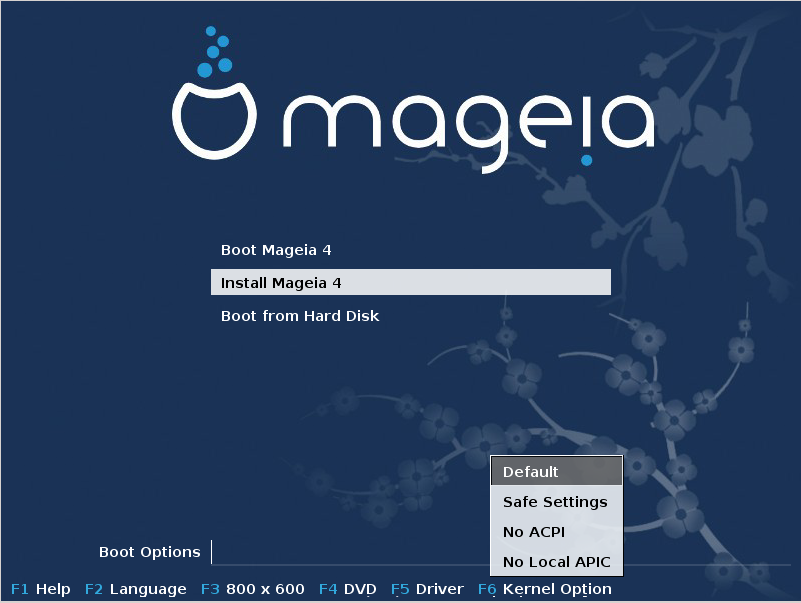
Přidejte více voleb pro kernel stisknutím klávesy F1 (jen v zastaralém režimu).
Stisknutí klávesy F1 otevře nové okno s dalšími dostupnými volbami. Vyberte jednu šipkovými klávesami a stiskněte klávesu Enter pro obdržení více podrobností nebo stiskněte klávesu Esc pro návrat na uvítací obrazovku.
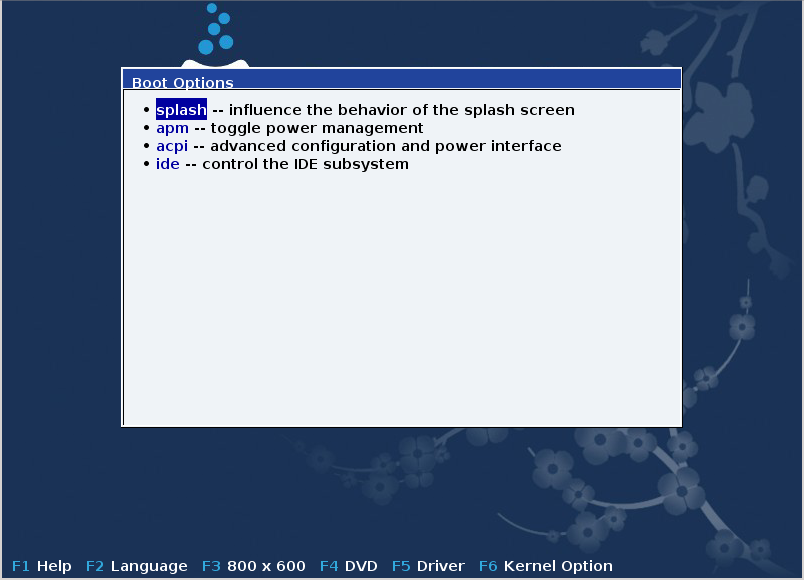
Podrobný přehled o rozsahu voleb. Stiskněte Esc nebo zvolte návrat k parametrům spuštění pro návrat zpět do seznamu voleb. Tyto volby mohou být přidány ručně v řádku Volby zavádění systému.

Poznámka
Nápověda je přeložena ve zvoleném jazyku pomocí klávesy F2.
Pro více informací o volbách pro kernel na zastaralých systémech a systémech UEFI se podívejte na: https://wiki.mageia.org/en/How_to_set_up_kernel_options
Zde je výchozí uvítací obrazovka při používání instalačního CD založeného na připojení k síti (obrazy Boot.iso nebo Boot-Nonfree.iso):
Nedovoluje změnit jazyk, dostupné možnosti jsou popsány na obrazovce. Pro více informací o používaní instalačního CD založeného na připojení k síti se podívejte na Mageia Wiki
Varování
Rozložení klávesnice je americké.
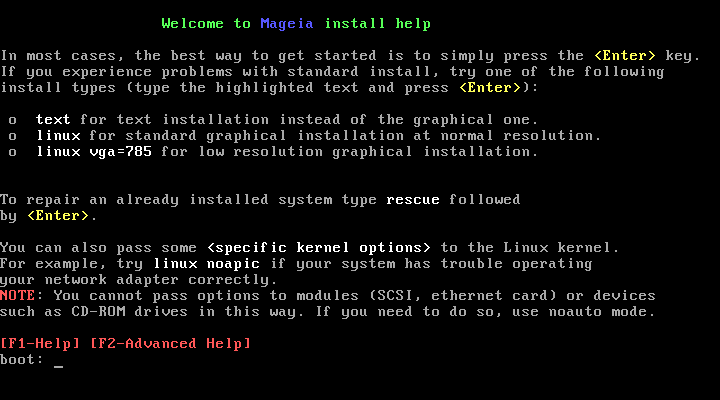
Proces instalace je rozdělen do více kroků, které je možné sledovat na bočním panelu obrazovky.
Každý krok má jednu nebo více obrazovek, které též můžou mít tlačítka s obyčejně méně žádanými možnostmi navíc.
Většina obrazovek má tlačítka , která dávají bližší vysvětlení aktuálního kroku.
Poznámka
Pokud se někde během instalace rozhodnete instalaci ukončit, je možný restart, ale promyslete si to, prosím, dvakrát, dříve než to uděláte. Když už byl oddíl jednou naformátován nebo se začaly instalovat aktualizace, váš počítač už nadále není ve stejném stavu a jeho opětovné spuštění by vás mohlo celkem snadno nechat s nepoužitelným systémem. Pokud jste si přesto velmi jistí, že chcete provést restart, jděte do textového terminálu za současného stisknutí tří kláves . Potom současně stiskněte pro restart.
Po počáteční obrazovce vám nenaběhla obrazovka výběru jazyka. Toto se může stát s některými grafickými kartami a staršími systémy. Zkuste použít nízké rozlišení obrazovky napsáním
vgalov příkazovém řádku.Pokud je vybavení počítače velmi staré, grafická instalace nemusí být možná. V tomto případě se oplatí vyzkoušet instalaci v textovém režimu. Pro její použití stiskněte ESC na první uvítací obrazovce a potvrďte klávesou ENTER. Bude vám nabídnuta černá obrazovka se slovem "boot". Napište "text" a stiskněte ENTER. Nyní pokračujte instalací v textovém režimu.
Pokud sa zdá, že systém během instalace zamrzává, může to být problém se
zjišťováním vybavení počítače součástkami. V tomto případě může být
automatické zjišťování hardware obejito a vykonáno později. Pokud toto
chcete vyzkoušet, napište noauto v příkazovém řádku. Tato volba
může být, když je třeba, též spojena i s jinými volbami.
Toto bude potřebné zřídka, ale v některých případech může hardware nesprávně
ohlásit dostupnou paměť RAM. Abyste ji zadali ručně, můžete použít parametr
mem=xxxM, kde xxx je správné množství paměti RAM,
např. mem=256M by znamenalo 256 MB RAM.
Pokud jste váš pevný disk převedli ze "základního" formátu na "dynamický" formát v systému Microsoft Windows, musíte vědět, že je nemožné instalovat Mageiu na tento disk. Pro návrat zpět k základnímu disku se podívejte na dokumentaci Microsoftu: http://msdn.microsoft.com/en-us/library/cc776315.aspx.